Ubuntu Server 18.04.5 LTS服务器版安装配置图解教程
一、Ubuntu Server 18.04.5 LTS系统安装
Ubuntu分为桌面版(desktop)和服务器版(Server),下面为大家介绍服务器版本Ubuntu Server 18.04.5 LTS的详细安装过程。
Ubuntu Server 18.04.5 LTS离线安装镜像下载地址:
ubuntu 18.04 LTS Server 点击下载
ps:此链接下载的是iso镜像
http://cdimage.ubuntu.com/ubuntu/releases/18.04.5/release/ubuntu-18.04.5-server-amd64.iso
1. English,回车 如果会其他语言,另选


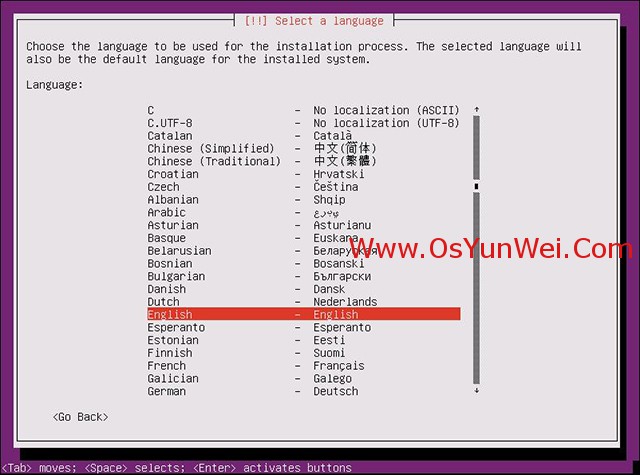
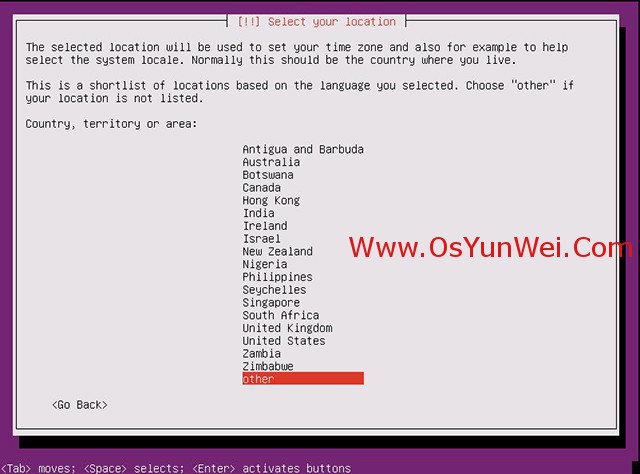



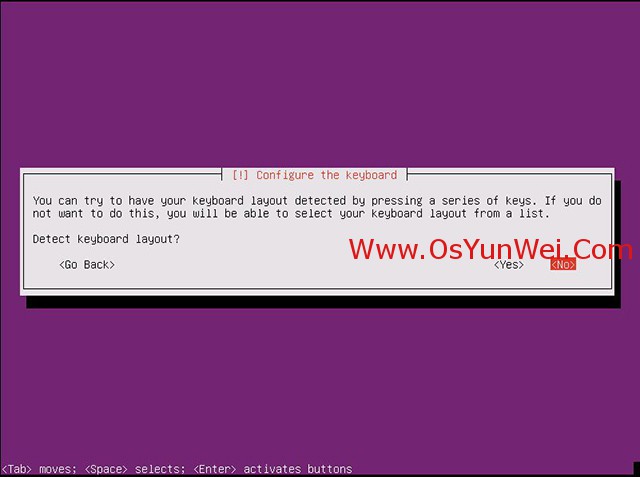


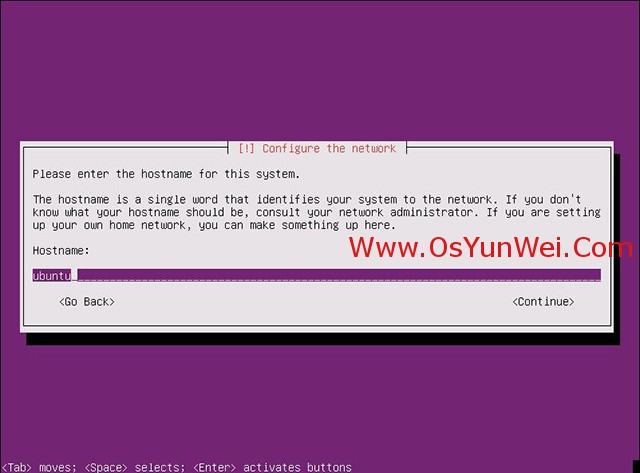



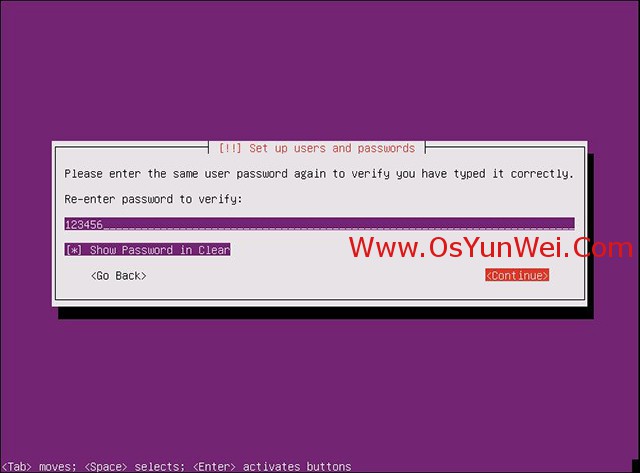
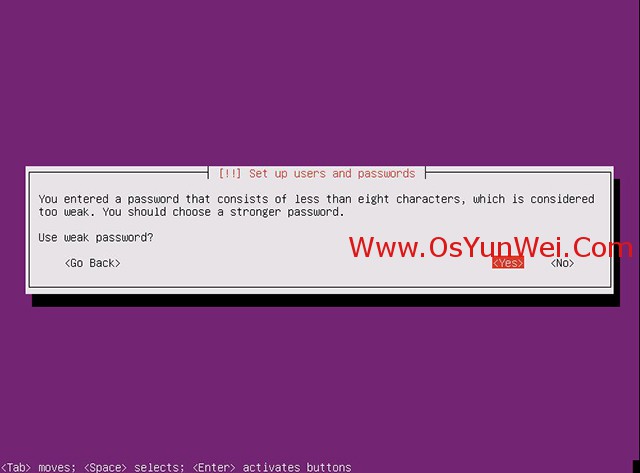


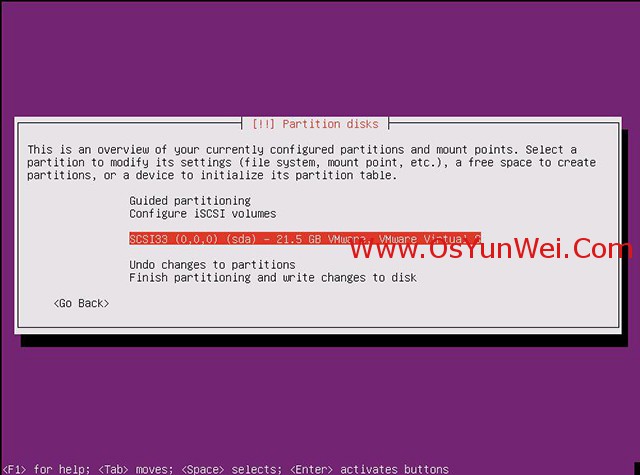


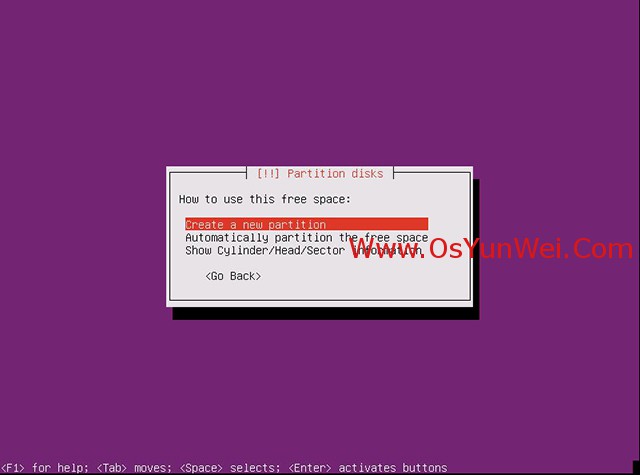









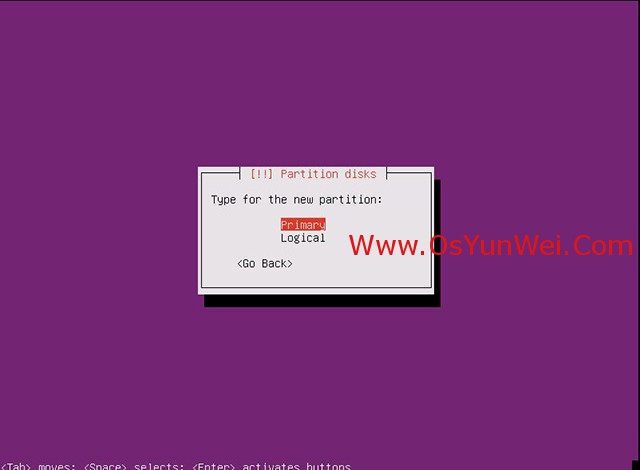
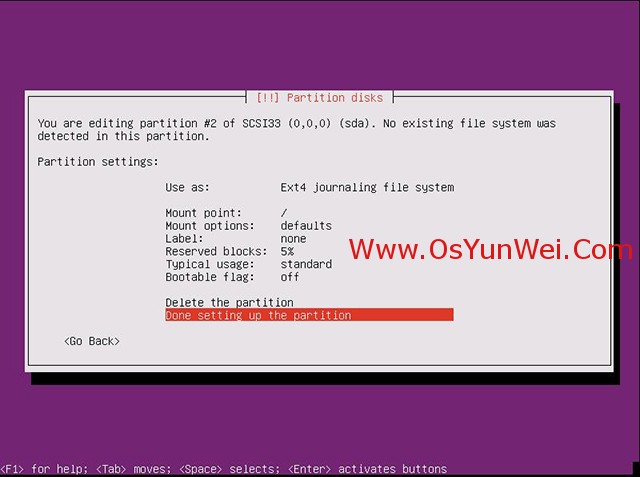

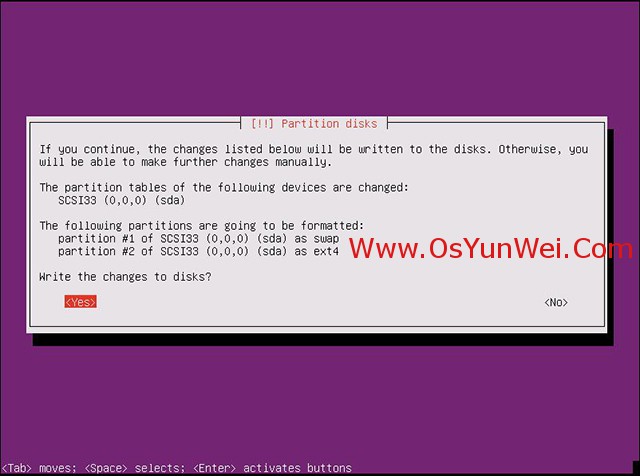


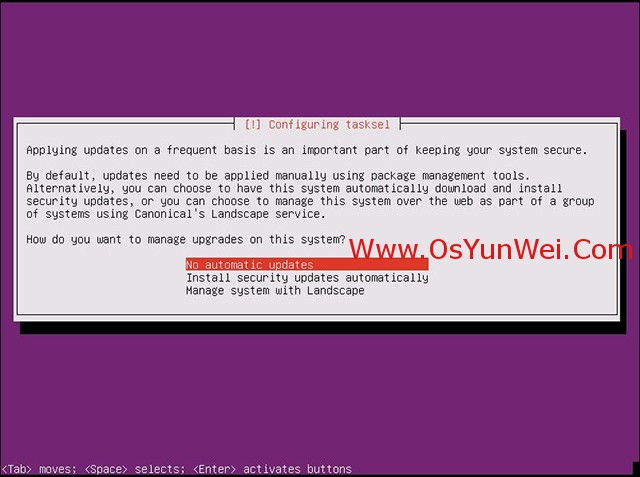

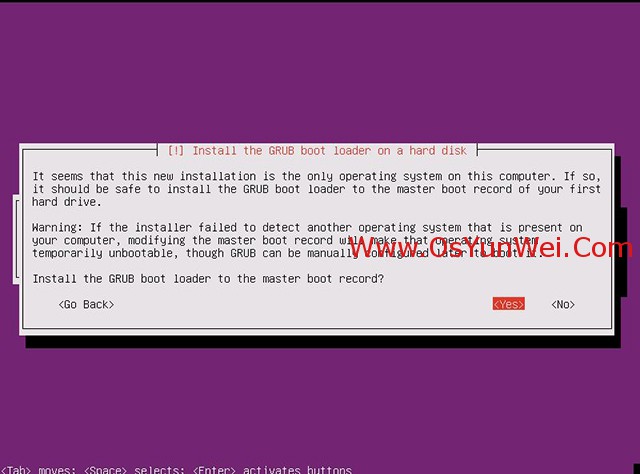


你可以输入 date 查看时间是否正确在这里插入图片描述
如果不正确 输入
timedatectl set-timezone Asia/Shanghai
即可
到这里大家会发现这个界面不好看,还不能粘贴复制,等等一系列缺点。那么我们就可以使用 Xshell 远程连接虚拟机,在 Xshell 上操作就等于在虚拟机上操作,是一样的。
相关推荐
-
Vmware下Ubuntu server版安装图文教程
本文为大家分享了Ubuntu server版安装图文教程,供大家参考,具体内容如下 创建虚拟机步骤 1. 创建虚拟机 2. 登录系统 3. 先启用root用户 4. 对 openssh server进行配置 5. vi /etc/ssh/sshd_config 找到PermitRootLogin without-password一行,改为PermitRootLogin yes 6. 重启 openssh server $ sudo service ssh restart 7. xshell连接虚
-
ubuntu16.04下安装openssh-server报依赖错误的完美解决方法(非常不错)
问题:系统重装后,安装和配置SSH,防火墙配置 #安装install openssh-server sudo apt install openssh-server -y 遇到问题: sudo apt install openssh-server -y 正在读取软件包列表... 完成 正在分析软件包的依赖关系树 正在读取状态信息... 完成 有一些软件包无法被安装.如果您用的是 unstable 发行版,这也许是 因为系统无法达到您要求的状态造成的.该版本中可能会有一些您需要的软件 包尚未被创建或
-
Ubuntu Server 16.04 LTS 上安装 LAMP图解教程
LAMP 方案是一系列自由和开源软件的集合,包含了 Linux.Web 服务器 (Apache). 数据库服务器 (MySQL / MariaDB) 和 PHP (脚本语言).LAMP 是那些需要安装和构建动态网页应用的基础平台,比如WordPress.Joomla.OpenCart 和 Drupal. 在这篇文章中,我将描述如何在 Ubuntu Server 16.04 LTS 上安装 LAMP,众所周知 Ubuntu 是一个基于 Linux 的操作系统,因此它构成了 LAMP 的第一个部分,
-
Ubuntu Server 11.10安装配置lamp(Apache+MySQL+PHP)
准备篇: 1.配置防火墙,开启80端口.3306端口 说明:Ubuntu默认安装是没有开启任何防火墙的,为了服务器的安全,建议大家安装启用防火墙设置,这里推荐使用iptables防火墙. whereis iptables #查看系统是否安装防火墙 iptables: /sbin/iptables /usr/share/iptables /usr/share/man/man8/iptables.8.gz #表示已经安装iptables apt-get install iptables #如果默认没
-
Ubuntu Server 16.04下mysql8.0安装配置图文教程
Ubuntu Server 16.04下mysql8.0安装配置图文教程 1.从Mysql官网上下载安装文件.有两种方式可供选择: 使用APT安装方式安装 使用完整的安装包进行安装 sudo dpkg -i mysql-apt-config_0.8.6-1_all.deb 2.更新系统安装源 sudo apt-get update 3.安装Mysql服务 sudo apt-get install mysql-server 4.修改Mysql Server的字符集 要修改字符集,首先得找到Mysq
-
Ubuntu Server 18.04.5 LTS服务器版安装配置图解教程
一.Ubuntu Server 18.04.5 LTS系统安装 Ubuntu分为桌面版(desktop)和服务器版(Server),下面为大家介绍服务器版本Ubuntu Server 18.04.5 LTS的详细安装过程. Ubuntu Server 18.04.5 LTS离线安装镜像下载地址: ubuntu 18.04 LTS Server 点击下载 ps:此链接下载的是iso镜像 http://cdimage.ubuntu.com/ubuntu/releases/18.04.5/releas
-
关于Ubuntu Server 18.04 LTS 安装Tomcat并配置systemctl管理Tomcat服务的问题
目录 1.下载安装 2.配置JDK环境变量 软件环境 系统版本:Ubuntu Server 18.04.1 LTS JDK版本:Java SE Development Kit 8u231 Tomcat版本:Tomcat 9.0.27 Released 1.下载安装 由于JDK下载需要登录,用wget下载不方便,建议先在别的机子先下载好再拷贝到Ubuntu上. 将下载好的JDK压缩包解压到指定目录 tar -zxvf jdk-8u231-linux-x64.tar.gz -C ~/server 解
-
Sql Server2016 正式版安装程序图解教程
好不容易有个周末,不能闲着,趁着这个时间安装sql server2016正式版,下载那个安装包都用了一个星期 安装包可以从这里下载:http://www.itellyou.cn/ https://msdn.microsoft.com/zh-cn/subscriptions/downloads/hh442898.aspx 安装环境 hyper-v虚拟机 Windows2012R2数据中心版 打开安装包可以看到现在SQL 引擎功能和SSMS已经独立分开安装了 只支持64位 功能选择里多出来的R Se
-
Mysql5.7.17 winx64.zip解压缩版安装配置图文教程
1.下载mysql-5.7.17-winx64.zip : 链接: https://pan.baidu.com/s/1tTqT2sn7cEaOwEvrQ-LrHg 密码: i444 2.解压到文件夹(例): 解压到当前文件夹 3.修改配置文件: 打开解压的文件夹(本例的配置文件位置 D:\Development\mysql\mysql-5.7.17-winx64\mysql-5.7.17-winx64\),删除my-default.ini,新建一个my.ini 修改my.ini内容如下: [my
-
mysql 8.0.11 MSI版安装配置图文教程
本文为大家分享了mysql 8.0.11 MSI版安装配置教程,供大家参考,具体内容如下 注意:如有错误的地方请指正,谢谢! 官方下载地址: 第一步 第二步 下载完成,点击打开 mysql-installer-community-8.0.11.0 精彩专题分享: mysql不同版本安装教程 mysql5.6各版本安装教程 mysql5.7各版本安装教程 mysql8.0各版本安装教程 以上就是本文的全部内容,希望对大家的学习有所帮助,也希望大家多多支持我们.
-
Ubuntu 18.04下mysql 8.0 安装配置方法图文教程
本文为大家分享了mysql 8.0安装配置方法,供大家参考,具体内容如下 直接使用apt install mysql-server安装,那么恭喜你踩坑. sudo apt install mysql-server默认会安装MySQL 5.7,将会出现一些莫名的问题,例如:安装过程没有要求输入root密码,而登录mysql时会要求密码(我就是遇到了这个问题,结果搞了一下午,等等-- 阅读了一下MySQL安装指南,发现MySQL5.7版本最高只适配到Ubuntu17.04,而MySQL8.0最高适配
-
Tomcat服务器的安装配置图文教程(推荐)
现在将使用Tomcat的一些经验和心得写到这里,作为记录和备忘.如果有朋友看到,也请不吝赐教. 1.首先是Tomcat的获取和安装. 获取当然得上Apache的官方网站下载,开源免费,而且带宽也足够.下载会很快. 这是两种不同的下载,一个是普通安装版本,一个是解压安装版本.使用起来是一样的,只是在普通安装版本中有一些界面可提供对Tomcat的快捷设置,而且普通安装会将Tomcat作为系统服务进行注册. 2.Tomcat的运行环境搭建. (解压版)安装(就是解压)完成后如下: Tomcat的启动是
-
windows下MySQL 5.7.3.0安装配置图解教程(安装版)
首先MySQL官方网站从http://dev.mysql.com/downloads/下载MySQL服务器安装软件包,我下载为版本" mysql-installer-community-5.7.3.0-m13.msi"不多说,双击进入安装. 如下图: 点击上图红框"Install MySQL Products"进入安装界面,如下图: 根据上图当中第一步骤与第二步骤,进入下图: 进入设置界面,如下图: 在原来旧的版本当中,安装类型有3种安装类型:Typical(典型安
-
mysql 5.7.21 解压版安装配置图文教程
本文记录了mysql 5.7.21 解压版下载安装的详细过程,供大家参考,具体内容如下 1. 首先,现在MySQL解压版,下载地址 https://www.mysql.com/downloads/: 2. 解压安装包,根据自己的喜好选择路径,我选择的路径是E:\Java\java\MySQL,所以完整的路径是E:\Java\java\MySQL\mysql-5.7.21-winx64 3.配置环境变量 新增系统环境变量: 键名:MYSQL_HOME 值为:E:\Java\java\MySQL\
随机推荐
- js给selected添加options的方法
- 全面解析网络安全新威胁 “网络钓鱼”式攻击
- Mysql常用命令 详细整理版
- 浅谈scrapy 的基本命令介绍
- javascript中sort()的用法实例分析
- JS函数验证总结(方便js客户端输入验证)
- MSSQL 将截断字符串或二进制数据问题的解决方法
- 怎样读取一个文本文件的内容?
- js使用removeChild方法动态删除div元素
- 一个漂亮的下拉列表,去掉了灰色倒三角按钮
- Javascript数组Array基础介绍
- db_owner权限得到webshell我的两点改进
- Android回调与观察者模式的实现原理
- 举例讲解Java中的多线程编程
- Spring-data-redis操作redis知识总结
- JS实现网页右侧带动画效果的伸缩窗口代码
- JavaWeb禁止浏览器缓存当前Web页面的方法
- python实现word 2007文档转换为pdf文件
- 使用Python实现将list中的每一项的首字母大写
- Android Internet应用实现获取天气预报的示例代码

